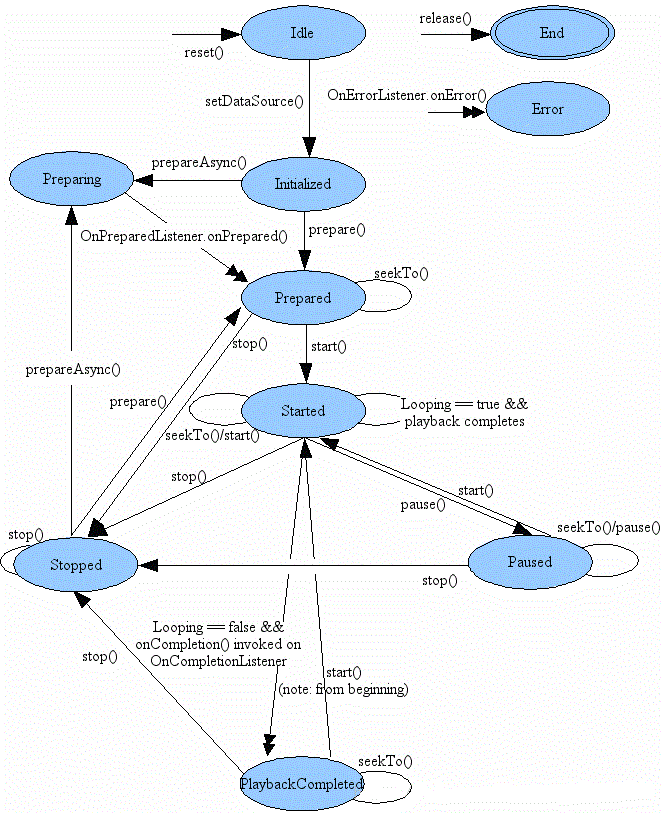视频02.MediaPlayer和VideoView,TextureView的使用
本文共 7395 字,大约阅读时间需要 24 分钟。
目录介绍
- 1.关于此视频封装库介绍
- 1.1 MediaPlayer简单介绍
- 2.相关方法详解
- 2.1 获得MediaPlayer实例
- 2.2 设置播放文件
- 2.3 其他方法
- 3.生命周期
- 3.1 生命周期图[摘自网络]
- 3.2 周期状态说明
- 4.播放视频
- 4.1 播放res/raw音频文件
- 4.2 播放本地Uri
- 4.3 播放网络文件
- 5.MediaPlayer + SurfaceView播放视频
- 5.1 为什么要这样
- 5.2 案例展示
- 5.3 SurfaceView局限性
- 6.VideoView播放视频
- 6.1 VideoView介绍
- 6.2 使用方法代码
- 7.MediaPlayer+TextureView
- 7.1 为什么使用TextureView
- 7.2 如何实现视频播放功能
1.0 本案例关联博客[共13篇]
1.关于音频基础博客
- 0.0.1
- 0.0.2
- 0.0.3
- 0.0.4
- 0.0.5
- 0.0.6
- 0.0.7
- 0.0.8
- 0.0.9 [音视频混合案例介绍]后期更新
- 0.1.0
0.1.1
- 0.1.2
- 0.1.3
- 0.1.4
2.0 关于项目的地址,欢迎star
- 视频案例:
- 音频案例:
- recyclerView复杂封装库:
- 状态栏工具类:
- 状态切换管理器库:
1.关于此视频封装库介绍
1.1 MediaPlayer简单介绍
- MediaPlayer类是Androd多媒体框架中的一个重要组件,通过该类,我们可以以最小的步骤来获取,解码和播放音视频。它支持三种不同的媒体来源:
- 本地资源
- 内部URI,比如你可以通过ContentResolver来获取
- 外部URL(流)
- 对于Android支持的媒体格式列表,可见:Supported Media Formats文档在播放网络上的视频流时,Android原生的MediaPlayer支持两种协议,HTTP和RTSP,这两种协议最大的不同是,RTSP协议支持实时流媒体的播放,而HTTP协议不支持。因为VideoView的底层实现是MediaPlayer,因此VideoView也支持以上两种协议。但是Android原生MediaPalyer支持的协议(不支持RTMP、MMS等)和封装格式实在太有限了,如果我们想播放那些它不支持的视频,这时候就需要第三方播放器了,很多第三方播放器的底层实现都是基于FFmpeg
2.相关方法详解
2.1 获得MediaPlayer实例
- 可以直接new或者调用create方法创建:
MediaPlayer mp = new MediaPlayer();MediaPlayer mp = MediaPlayer.create(this, R.raw.test);//无需再调用setDataSource
- 另外create还有这样的形式:
create(Context context, Uri uri, SurfaceHolder holder)
- 通过Uri和指定 SurfaceHolder 【抽象类创建一个多媒体播放器。
2.2 设置播放文件
- setDataSource()方法有多个,里面有这样一个类型的参数:FileDescriptor在使用这个API的时候,需要把文件放到res文件夹平级的assets文件夹里,然后使用下述代码设置DataSource:
MediaPlayer.create(this, R.raw.test); //①raw下的资源mp.setDataSource("/sdcard/test.mp3"); //②本地文件路径mp.setDataSource("http://www.xxx.com/music/test.mp3");//③网络URL文件 2.3 其他方法
getCurrentPosition( ):得到当前的播放位置getDuration() :得到文件的时间getVideoHeight() :得到视频高度getVideoWidth() :得到视频宽度isLooping():是否循环播放isPlaying():是否正在播放pause():暂停prepare():准备(同步)prepareAsync():准备(异步)release():释放MediaPlayer对象reset():重置MediaPlayer对象seekTo(int msec):指定播放的位置(以毫秒为单位的时间)setAudioStreamType(int streamtype):指定流媒体的类型setDisplay(SurfaceHolder sh):设置用SurfaceHolder来显示多媒体setLooping(boolean looping):设置是否循环播放setOnBufferingUpdateListener(MediaPlayer.OnBufferingUpdateListener listener):网络流媒体的缓冲监听setOnCompletionListener(MediaPlayer.OnCompletionListener listener):网络流媒体播放结束监听setOnErrorListener(MediaPlayer.OnErrorListener listener):设置错误信息监听setOnVideoSizeChangedListener(MediaPlayer.OnVideoSizeChangedListener listener):视频尺寸监听setScreenOnWhilePlaying(boolean screenOn):设置是否使用SurfaceHolder显示setVolume(float leftVolume, float rightVolume):设置音量start():开始播放stop():停止播放
3.生命周期
3.1 生命周期图[摘自网络]
3.2 周期状态说明
- 状态1:Idel(空闲)状态当 mediaplayer创建或者执行reset()方法后处于这个状态。
- 状态2:Initialized(已初始化)状态当调用mediaplayer的setDataResource()方法给mediaplayer设置播放的数据源后,mediaplayer会处于该状态。
- 状态3:Prepared(准备就续)状态设置完数据源后,调用mediaplayer的prepare()方法,让mediaplayer准备播放。值得一提的是,这里除了prepare()方法,还有prepareAsnyc()方法,此方法是异步方法,一般用于网络视频的缓冲。当缓冲完毕后,就会触发准备完毕的事件。我们要做的就是监听该事件(OnPreparedListener),当缓冲完成时,执行相应的操作。在此状态上,我们可以调用seekTo()方法定位视频,此方法不改变mediaplayer的状态;亦可调用stop()放弃视频播放,使mediaplayer处于Stopped状态。一般我们会在此状态上调用start()方法开始播放视频。
- 状态4:Started(开始)状态当处于Prepared状态、Paused状态和PlayebackCompeleted状态时,调用Started()方法即可进入该状态。在该状态中,mediaplayer开始播放视频,可以通过seekTo()方法和start()方法改变视频播放的进度,当Looping为真且播放完毕后,它会重新开始播放(即循环播放);否则播放完毕后,会触发事件并调用OnCompletionaListener.OnCompletion()方法,进行特定操作,并进入PlaybackCompleted状态。在此状态中,亦可调用pause()方法或者stop()方法让视频暂停或停止,此时mediaplayer分别处于Stopped和Paused状态。
- 状态5:Stopped(停止)状态当 mediaplayer处于Prepared、Started、Paused、PlaybackCompleted状态时,调用stop()方法即可进入本状态。应特别注意的是,在本状态中,若想重新开始播放,不能直接调用start()方法,必须调用prepare()方法或prepareAsync()方法重新让mediaplayer处于Prepared状态方可调用start()方法播放视频。
- 状态6:Paused(暂停)状态当mediaplayer处于Started状态是,调用pause()方法即可进入本状态。在本状态里,可直接调用start()方法使,mediaplayer回到Started状态,亦可调用stop()方法停止视频播放,让播放器处于停止态。
- 状态7:PlaybackCompleted(播放完成)状态当mediaplayer播放完成且Looping为假时即可进入本状态。在本状态可调用start()方法使mediaplayer回到Started状态(注意此时是从头开始播放);亦可调用stop()方法使mediaplayer处于停止态,结束播放。
状态8:Error(错误)状态
当mediaplayer出现错误时处于此状态。4.播放视频
4.1 播放res/raw音频文件
- res/raw目录下的音频文件,创建MediaPlayer调用的是create方法,第一次启动播放前不需要再调用prepare(),如果是使用构造方法构造的话,则需要调用一次prepare()方法!
@Override public void onClick(View v) { switch (v.getId()){ case R.id.btn_play: if(isRelease){ mPlayer = MediaPlayer.create(this,R.raw.fly); isRelease = false; } mPlayer.start(); //开始播放 break; case R.id.btn_pause: mPlayer.pause(); //停止播放 break; case R.id.btn_stop: mPlayer.reset(); //重置MediaPlayer mPlayer.release(); //释放MediaPlayer isRelease = true; break;} 4.2 播放本地Uri
Uri myUri = ....; /**initialize Uri here*/MediaPlayer mediaPlayer = new MediaPlayer();mediaPlayer.setAudioStreamType(AudioManager.STREAM_MUSIC);mediaPlayer.setDataSource(getApplicationContext(), myUri);mediaPlayer.prepare();mediaPlayer.start();
4.3 播放网络文件
String url = "http://........"; // your URL here MediaPlayer mediaPlayer = new MediaPlayer();mediaPlayer.setAudioStreamType(AudioManager.STREAM_MUSIC);mediaPlayer.setDataSource(url);mediaPlayer.prepare(); // might take long! (for buffering, etc)mediaPlayer.start();
5.MediaPlayer + SurfaceView播放视频
5.1 为什么要这样
- MediaPlayer主要用于播放音频,没有提供图像输出界面,所以我们需要借助其他的组件来显示MediaPlayer播放的图像输出,我们可以使用SurfaceView来显示
5.2 案例展示
5.3 SurfaceView局限性
- 在Android总播放视频可以直接使用VideoView,VideoView是通过继承自SurfaceView来实现的。SurfaceView的大概原理就是在现有View的位置上创建一个新的Window,内容的显示和渲染都在新的Window中。这使得SurfaceView的绘制和刷新可以在单独的线程中进行,从而大大提高效率。但是呢,由于SurfaceView的内容没有显示在View中而是显示在新建的Window中, 使得SurfaceView的显示不受View的属性控制,不能进行平移,缩放等变换,也不能放在其它RecyclerView或ScrollView中,一些View中的特性也无法使用。
6.VideoView播放视频
6.1 VideoView介绍
- 使用VideoView时,视频宽度等于VideoView布局宽,但是高是自适应的,自动调整宽高比到视频原始比例,所以不会有拉伸。
6.2 使用方法代码
@Overrideprotected void onCreate(Bundle savedInstanceState) { super.onCreate(savedInstanceState); setContentView(R.layout.activity_main); button = (Button) findViewById(R.id.play); videoview = (VideoView) findViewById(R.id.video); mMediaController = new MediaController(this); videoview.setMediaController(mMediaController); button.setOnClickListener(new View.OnClickListener(){ @Override public void onClick(View v) { loadView(url.getText().toString()); } });}public void loadView(String path) { Uri uri = Uri.parse(path); videoview.setVideoURI(uri); videoview.start(); videoview.setOnPreparedListener(new MediaPlayer.OnPreparedListener() { @Override public void onPrepared(MediaPlayer mp) { // mp.setLooping(true); mp.start();// 播放 Toast.makeText(MainActivity.this, "开始播放!", Toast.LENGTH_LONG).show(); } }); videoview.setOnCompletionListener(new MediaPlayer.OnCompletionListener() { @Override public void onCompletion(MediaPlayer mp) { Toast.makeText(MainActivity.this, "播放完毕", Toast.LENGTH_SHORT).show(); } });} 7.MediaPlayer+TextureView
7.1 为什么使用TextureView
- TextureView是在4.0(API level 14)引入的,与SurfaceView相比,它不会创建新的窗口来显示内容。它是将内容流直接投放到View中,并且可以和其它普通View一样进行移动,旋转,缩放,动画等变化。TextureView必须在硬件加速的窗口中使用。
- TextureView被创建后不能直接使用,必须要在它被它添加到ViewGroup后,待SurfaceTexture准备就绪才能起作用(看TextureView的源码,TextureView是在绘制的时候创建的内部SurfaceTexture)。
7.2 如何实现视频播放功能
- SurfaceTexture的准备就绪、大小变化、销毁、更新等状态变化时都会回调相对应的方法。当TextureView内部创建好SurfaceTexture后,在监听器的onSurfaceTextureAvailable方法中,用SurfaceTexture来关联MediaPlayer,作为播放视频的图像数据来源。
- SurfaceTexture作为数据通道,把从数据源(MediaPlayer)中获取到的图像帧数据转为GL外部纹理,交给TextureVeiw作为View heirachy中的一个硬件加速层来显示,从而实现视频播放功能。
参考博客链接
- Android TextureView简易教程:
- 视频画面帧的展示控件SurfaceView及TextureView对比:
个人博客
- github:
- 知乎:
- 简书:
- csdn:
- 喜马拉雅听书:
- 泡在网上的日子:
- 邮箱:yangchong211@163.com
- 阿里云博客:
你可能感兴趣的文章
mssql 主从同步
查看>>
数据编码格式
查看>>
LeetCode(14):Longest Common Prefix
查看>>
工作经验之-分页查询
查看>>
转:试用SQL Azure
查看>>
hbase字典顺序表(即ASCII码表顺序)
查看>>
字节和字符,对信息进行编码
查看>>
怎样使用ListView?
查看>>
c++基础类型之signed、unsigned的一个细节
查看>>
反转链表
查看>>
move.js
查看>>
hdu 6044 : Limited Permutation (2017 多校第一场 1012) 【输入挂 组合数学】
查看>>
如何选择硅谷的IT公司
查看>>
CSS Table Gallery
查看>>
OpenJudge Bailian 1088 滑雪 DFS
查看>>
大数相乘
查看>>
简单计算器 (栈)
查看>>
正则表达式学习网站
查看>>
RabbitMQ消费者消息权重,
查看>>
docker内存和cpu调试
查看>>